HOW TO
Suchen der verwendeten Single-Use-Lizenz
Zusammenfassung
Wenn ein ArcGIS-Produkt mit einer Single-Use-Lizenz autorisiert ist, wird der Lizenzcode in ArcGIS Administrator nicht angezeigt. Dadurch ist es für einige Benutzer schwierig festzustellen, welche Lizenzcodes autorisiert und auf bestimmten Computern in Gebrauch sind. In diesem Artikel wird Schritt für Schritt beschrieben, wie Sie die auf bestimmten Computern verwendeten Single-Use-Lizenzcodes ermitteln können.
Vorgehensweise
- Melden Sie sich bei My Esri an.
- Navigieren Sie zu Eigene Organisationen > Berichte > Autorisierungsaktivität.
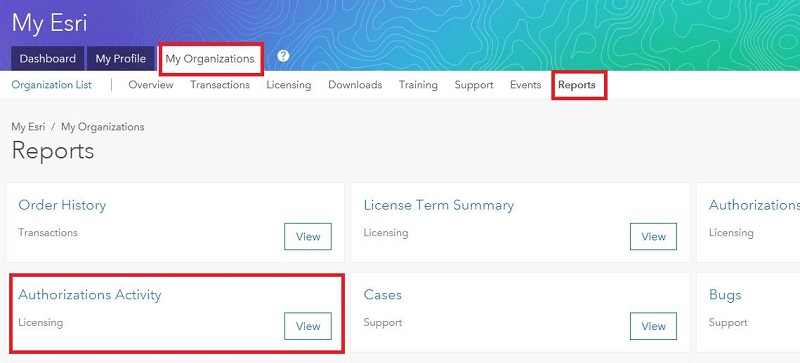
- Klicken Sie auf das Dropdown-Menü Spalten auswählen, um bestimmte Spalten anzuzeigen. Stellen Sie sicher, dass Fulfillment-ID aktiviert ist.
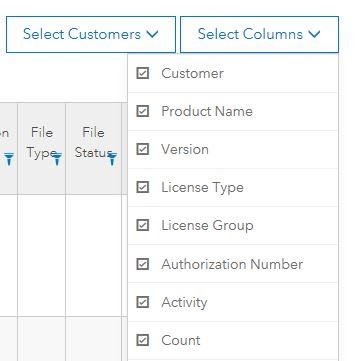
- Klicken Sie in der rechten oberen Ecke des Bildschirms auf PDF oder Excel, um die Daten im betreffenden Dateityp zu exportieren.

- Starten Sie ArcGIS Administrator. Navigieren Sie zu Desktop > Verfügbarkeit.
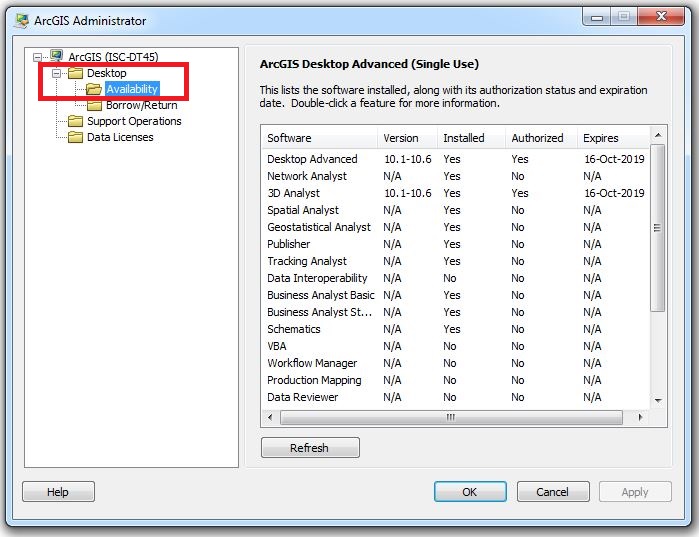
- Doppelklicken Sie auf ein bestimmtes Produkt, um das Fenster Software-Informationen zu öffnen. Klicken Sie mit der rechten Maustaste auf das Produkt, und wählen Sie Fulfillment-ID kopieren aus.
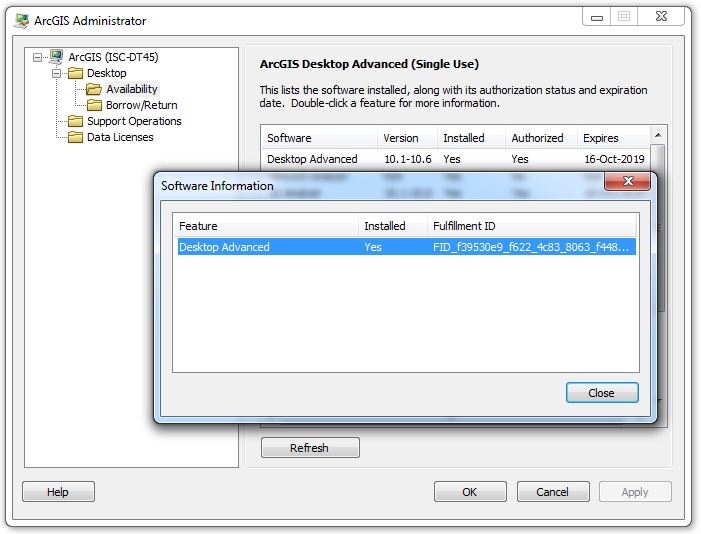
- Öffnen Sie die in Schritt 4 generierte PDF- oder Excel-Datei. Verwenden Sie die Funktion Text suchen (STRG+F), und fügen Sie die in Schritt 6 kopierte Fulfillment-ID ein, um den entsprechenden Single-Use-Lizenzcode zu finden.
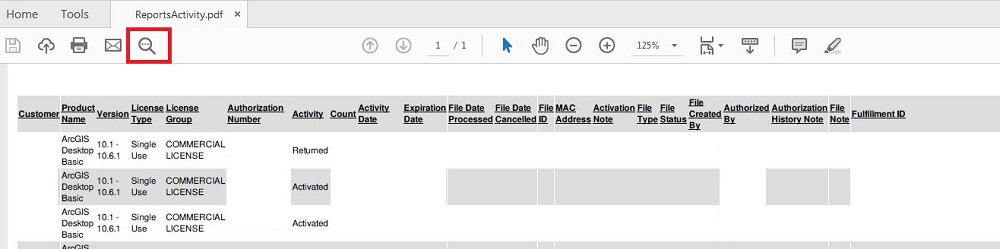
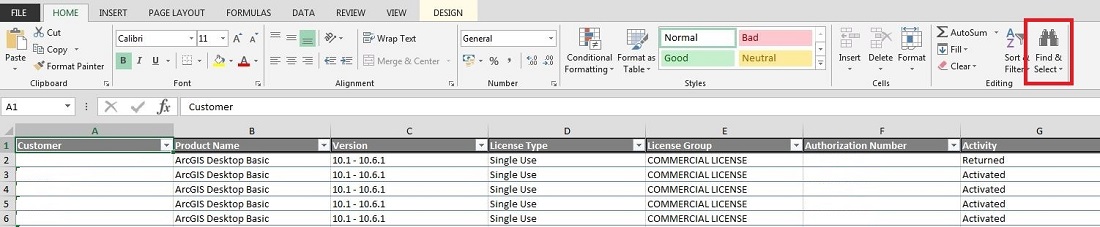
Artikel-ID:000019901
Hilfe von ArcGIS-Expert*innen erhalten
Die Esri Support-App herunterladen